Мобильные игрушки давно завоевали мир смартфонов и стали не менее популярными, чем для консолей или ПК. Но в стрелялках для мобильников, как например, PUBG, Fortnite, MCVS, Infinity ops, Nova, frag нужно сверхбыстро реагировать, прицеливаться и стрелять.
С помощью одних лишь пальцев играть можно, но не удобно и зачем, если можно ускориться и расширить рабочую поверхность с помощью дополнительных кнопок триггеров.

Самый простой вариант — приобрести накладные контроллеры курки для гаджета. Моделей в магазинах представлено с избытком, но можно пойти и более простым и интересным путем — сделать кнопки триггеры для мобильного самостоятельно.
Вариаций изготовления выносных кнопок для игр на смартфоне несколько, разберем лучшие работающие варианты по-порядку.
Важно понимать, что кнопки для игры в Pubg mobile и других шутеров, созданные самостоятельно могут несколько глючить и не сразу сдружиться с кнопками на экране.
Для стыковки триггеров может понадобиться отладка кнопок на экране.
Это делается в настройках игры или вручную с помощью кастомизации кнопок управления.
Вариант 1. Кнопки геймпада для смартфона из фольги и палочек от мороженого
Для сборки игровых кнопок понадобятся:
- фольга (чистая и не мятая),
- 4 деревянные палочки от мороженого (прямые),
- клей секунда,
- тонкая двусторонняя скотч-лента,
- фломастер (не перманентный).
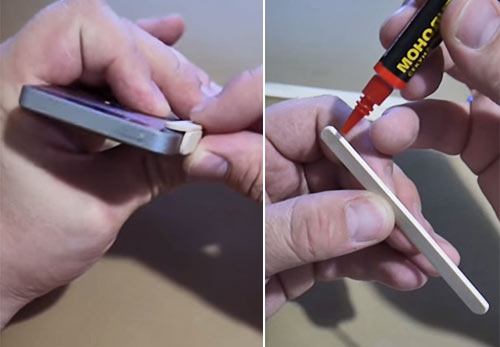

- Берем 2 деревянные палочки, прикладываем к боковой панели смартфона, примеряя место стыка для дальнейшей склейки. Одна палочка должна находиться на боковой панели смартфона, вторая будет держателем на задней части.
- Наносим тонкую полоску клея на боковую сторону палочки (узкую часть) и приклеиваем к краю второй деревянной палочки. Должен получиться угол в 90 градусов.
- Когда деталь склеится (достаточно подождать минуту), прикладываем ее к смартфону. Теперь надо приметить длину кнопок и их места наклеивания.
Для этого берем поочередно оставшиеся палочки, запускаем игру на мобильном и делаем наметки на которые будем ориентироваться (исходя из реального расположения кнопок), отрезая палочки и наклеивая их к базе (подробности склеивания смотрите на приложенных фото).
Когда деревянный геймпад для смартфона с кнопками склеен, настала очередь проводника.


- Отрезаем фольгу и кусок двусторонней ленты совпадающий по размеру, приклеиваем к фольге, откладываем в сторону.
- Далее отрезаем от двустороннего скотча отрезки совпадающие по размеру с кнопкой и наклеиваем к внутренней части (наклеиваем с отступом от основы на 1/3 кнопки).


- Отрезаем две полосы фольги с клейкой лентой шириной соответствующей кнопкам и длиной — 2 стороны кнопок плюс верх геймпада. Снимаем защитный слой с ленты на кнопке, приклеиваем полоску фольги (сначала с нижней части, затем заворачиваем на внешнюю часть). Разглаживаем, чтобы все было ровно.
- Надеваем геймпад на мобильник. Можно играть, дополнительные кнопки готовы.
ВИДЕО ИНСТРУКЦИЯ
Вариант 2. Триггеры для смартфона из канцелярских скрепок
Понадобится:
- 2 большие металлические канцелярские скрепки,
- карандаш соответствующий толщине смартфона.


- Примеряем скрепку по соотношению с расположением кнопки на экране в игре (мерим верхней стороной). Далее сгибаем скрепку на карандаше (помним про длину кнопки).
- Когда скрепка загнута примеряем ее на смартфон. Если все подходит снимаем скрепку и отгибаем на задней части кончик скрепки V-образно и затем чуть сгибаем самый край. Этот загнутый рычаг послужит контроллером.


- Проделываем все то же самое со второй скрепкой.
- Теперь складываем две ровные плотные полоски из фольги (4,5 сгибов). Каждой полосой огибаем кнопочную часть скрепки.
- Надеваем импровизированные триггеры кнопки на смартфон, включаем стрелялку и тестим новый самодельный девайс.
ВИДЕО ОБЗОР
На чтение 8 мин Просмотров 2.2к. Опубликовано 07.05.2019
Содержание
- Как сделать кнопки для Pubg mobile
- Что потребуется для того, чтобы сделать джойстик для телефона
- Процесс сборки джойстика
- Тестирование устройства
- Что нужно для того, чтобы сделать джойстик из смартфона
- Как сделать джойстик из смартфона
Мобильные игрушки давно завоевали мир смартфонов и стали не менее популярными, чем для консолей или ПК. Но в стрелялках для мобильников, как например, PUBG, Fortnite, MCVS, Infinity ops, Nova, frag нужно сверхбыстро реагировать, прицеливаться и стрелять.
С помощью одних лишь пальцев играть можно, но не удобно и зачем, если можно ускориться и расширить рабочую поверхность с помощью дополнительных кнопок триггеров.

Самый простой вариант — приобрести накладные контроллеры курки для гаджета. Моделей в магазинах представлено с избытком, но можно пойти и более простым и интересным путем — сделать кнопки триггеры для мобильного самостоятельно.
Как сделать кнопки для Pubg mobile
Вариаций изготовления выносных кнопок для игр на смартфоне несколько, разберем лучшие работающие варианты по-порядку.
Важно понимать, что кнопки для игры в Pubg mobile и других шутеров, созданные самостоятельно могут несколько глючить и не сразу сдружиться с кнопками на экране.
Для стыковки триггеров может понадобиться отладка кнопок на экране.
Это делается в настройках игры или вручную с помощью кастомизации кнопок управления.
Вариант 1 . Кнопки геймпада для смартфона из фольги и палочек от мороженого
Для сборки игровых кнопок понадобятся:
- фольга (чистая и не мятая),
- 4 деревянные палочки от мороженого (прямые),
- клей секунда,
- тонкая двусторонняя скотч-лента,
- фломастер (не перманентный).
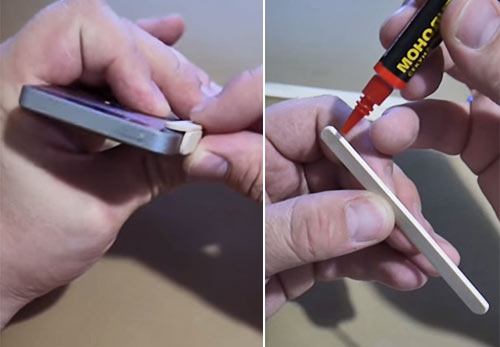

- Берем 2 деревянные палочки, прикладываем к боковой панели смартфона, примеряя место стыка для дальнейшей склейки. Одна палочка должна находиться на боковой панели смартфона, вторая будет держателем на задней части.
- Наносим тонкую полоску клея на боковую сторону палочки (узкую часть) и приклеиваем к краю второй деревянной палочки. Должен получиться угол в 90 градусов.
- Когда деталь склеится (достаточно подождать минуту), прикладываем ее к смартфону. Теперь надо приметить длину кнопок и их места наклеивания.
Для этого берем поочередно оставшиеся палочки, запускаем игру на мобильном и делаем наметки на которые будем ориентироваться (исходя из реального расположения кнопок), отрезая палочки и наклеивая их к базе (подробности склеивания смотрите на приложенных фото).
Когда деревянный геймпад для смартфона с кнопками склеен, настала очередь проводника.


- Отрезаем фольгу и кусок двусторонней ленты совпадающий по размеру, приклеиваем к фольге, откладываем в сторону.
- Далее отрезаем от двустороннего скотча отрезки совпадающие по размеру с кнопкой и наклеиваем к внутренней части (наклеиваем с отступом от основы на 1/3 кнопки).


- Отрезаем две полосы фольги с клейкой лентой шириной соответствующей кнопкам и длиной — 2 стороны кнопок плюс верх геймпада. Снимаем защитный слой с ленты на кнопке, приклеиваем полоску фольги (сначала с нижней части, затем заворачиваем на внешнюю часть). Разглаживаем, чтобы все было ровно.
- Надеваем геймпад на мобильник. Можно играть, дополнительные кнопки готовы.
ВИДЕО ИНСТРУКЦИЯ
» alt=»»>
Вариант 2. Триггеры для смартфона из канцелярских скрепок
- 2 большие металлические канцелярские скрепки,
- карандаш соответствующий толщине смартфона.


- Примеряем скрепку по соотношению с расположением кнопки на экране в игре (мерим верхней стороной). Далее сгибаем скрепку на карандаше (помним про длину кнопки).
- Когда скрепка загнута примеряем ее на смартфон. Если все подходит снимаем скрепку и отгибаем на задней части кончик скрепки V-образно и затем чуть сгибаем самый край. Этот загнутый рычаг послужит контроллером.


- Проделываем все то же самое со второй скрепкой.
- Теперь складываем две ровные плотные полоски из фольги (4,5 сгибов). Каждой полосой огибаем кнопочную часть скрепки.
- Надеваем импровизированные триггеры кнопки на смартфон, включаем стрелялку и тестим новый самодельный девайс.
Недавний выпуск игр Fortnite и PUBG, не подлежат использованию беспроводных джойстиков, а они как раз пришлись бы к месту. Бегать, стрелять и прицеливать, да и просто управлять игрой удобнее всего при помощи геймпада, а использовать только обычные копки на экране совершенно неудобно. Поэтому есть доступная альтернатива беспроводным джойстикам – создать геймпад самостоятельно без использования сложных инструментов и техник.
Благодаря самодельному джойстику, возможно, будет задействовать сразу 4 пальца, в результате этого качество игры и удовольствие от неё в разы увеличится.
Что потребуется для того, чтобы сделать джойстик для телефона
 Для создания геймпада своими руками для мобильного телефона понадобятся довольно простые и доступные материалы:
Для создания геймпада своими руками для мобильного телефона понадобятся довольно простые и доступные материалы:
- картон,
- карандаш,
- ножницы,
- микросхема управления,
- две кнопки,
- портативный вентилятор,
- проволока и клей.
Процесс сборки джойстика

- Первым делом рисуем на картоне джойстик, а, точнее, его форму.
- После начинаем вырезать точно по нарисованному контору. Когда форма будет готова, можно переходить к следующему шагу.
- К вырезанной форме геймпада нужно присоединить микросхему управления, аккумулятор и клавишу включения и выключения и, конечно же, вентилятор.
- Особенность такого джойстика – это низкая себестоимость, а значит, доступность. Когда форма будущего геймпада будет практически готова, необходимо в одном из краёв формы вырезать небольшое «окно», для установки вентилятора, он понадобится для охлаждения мобильного телефона во время игры.
- К основанию вентилятора в обеих сторон помощью специального термоклея необходимо установить два небольших кусочка металлической проволоки. Когда проволока будет надёжно закреплена, ровно посередине вентилятора надо закрепить резинку.
- В конце работы, в обеих сторон джойстика нужно приклеить две фанерки, за которые и будут крепиться резинки вентилятора, и после этого можно установить аккумулятор в подготовленное для него место, микросхему и кнопки для включения и выключения.
Тестирование устройства
 Сразу, как только сделанное устройство для телефона будет полностью готово и хорошо просохнет клей, его можно начинать использовать по назначению. Для первого теста его необходимо подключить к смартфону. После нужно перейти в графу «управление» или «панель управления», кликнуть по ярлыку «устройства» или «игровые устройства» и выбрать тип геймпада. Указать, что у него две кнопки и четыре разных уровня свободы. После этого настроить. Причём результат работы самодельного геймпада будет заметен моментально!
Сразу, как только сделанное устройство для телефона будет полностью готово и хорошо просохнет клей, его можно начинать использовать по назначению. Для первого теста его необходимо подключить к смартфону. После нужно перейти в графу «управление» или «панель управления», кликнуть по ярлыку «устройства» или «игровые устройства» и выбрать тип геймпада. Указать, что у него две кнопки и четыре разных уровня свободы. После этого настроить. Причём результат работы самодельного геймпада будет заметен моментально!
ВАЖНО! Если вы видите, как в игре стрелка или крестик перемещаются по экрану, и синие полосы плавно «ползают», то это означает, что ваш самодельный геймпад работает на всю катушку!
Нужно отметить, что под Linux этот джойстик тоже работает, и методика его настройки полностью аналогична вышеописанной. Кстати, в любых других симуляторах кнопки не обязательны, но без них не получится настроить геймпад, поэтому нужно установить хотя бы одну клавишу.
Теперь игра будет доставлять только радость и непередаваемое удовольствие, ведь сейчас вы можете играть в любимые игры, когда и сколько захотите.
Джойстик – устройство достаточно дорогое и малопрактичное, и приобрести его, взяв сумму из семейного бюджета, не совсем выгодно. Однако, в некоторые игры намного удобнее и легче играть именно с помощью джойстика, чем используя клавиатуру и мышь.
Для тех, кто не хочет тратить деньги зря, я и написал эту статью, в которой расскажу о том, как сделать полноценный джойстик из смартфона. Вы сможете играть в вашу любимую игру с комфортом, и для этого вам нужно будет лишь выполнить короткую инструкцию.


Что нужно для того, чтобы сделать джойстик из смартфона
Итак, для выполнения этой инструкции вам понадобится:
- Устройство (смартфон или планшет), которое работает под управлением Android, iOs или Windows Phone. Чем больше размер экрана, тем удобнее, рекомендую не менее 5 дюймов.
- Компьютер под управлением Windows старше версии 7.
- Игра, в которую можно играть с помощью джойстика.
Как сделать джойстик из смартфона
Решать задачу мы будем с помощью, на мой взгляд, самого мощного метода – программы Monect. И для начала я должен рассказать о её возможностях, которые очень впечатляющие:
- Можно сделать из устройства беспроводную мышь или клавиатуру.
- Есть возможность использовать разные виды джойстиков, специфично «заточенные» под жанры игр – шутеры, авиа-симуляторы, авто-симуляторы и другие. Примечательно, что есть специальный джойстик разработанный исключительно для GTA.
- Есть возможность использовать в игре акселерометр из смартфона или планшета.
- Клиент Monect на девайсе можно использовать для удалённого доступа к компьютеру.
- Позволяет подключаться по Wi-fi и Bluetooth.

Итак, а теперь о том, как сделать джойстик из смартфона. Следуйте пошаговой инструкции ниже.
Перейдите на сайт Monect и скачайте клиент для вашего мобильного устройства для соответствующей операционной системы, и установите его. Вы также можете использовать магазины Play Market, App Store или Windows Store для поиска клиента по названию и его установки.

Прокрутите эту страницу немного ниже и скачайте сервер для установки на компьютер.

После скачивания сервера, установите программу на компьютер. Установка обычная, ничего особенного. Единственное, что во время установки будет заинсталирован драйвер. Если будет запрос на разрешение, то согласитесь. Откройте программу и вы увидите такой интерфейс.

Каких-либо действий здесь производить необязательно, достаточно просто нажать на «Ок», чтобы программа свернулась в трей.
Теперь запустите клиент, который вы скачали ранее, на вашем мобильном устройстве, и нажмите на иконку внизу справа.

Затем нажмите «Scan».

И вы увидите найденные компьютеры с запущенным сервером (мы его запустили выше), к которым можно подключиться, чтобы сделать джойстик из смартфона или планшета. Нажмите на ваш компьютер и произойдёт подключение. Обратите внимание, что на компьютере и мобильном устройстве должны быть включены Wi-fi или Bluetooth.

Теперь ваши устройства подключены друг к другу. На планшете или смартфоне в клиенте нажмите на иконку «Макеты» внизу и выберите необходимый вам джойстик.

Например, джойстик для автомобильного симулятора выглядит так.

Теперь джойстик из смартфона почти сделан. Осталось мелочь. Откройте игру, в которую хотите поиграть, при необходимости выполните в ней соответствующие настройки для вашего нового джойстика, и играйте, выбрав необходимый по жанру джойстик.
Как сделать джойстик для телефона
Недавний выпуск игр Fortnite и PUBG, не подлежат использованию беспроводных джойстиков, а они как раз пришлись бы к месту. Бегать, стрелять и прицеливать, да и просто управлять игрой удобнее всего при помощи геймпада, а использовать только обычные копки на экране совершенно неудобно. Поэтому есть доступная альтернатива беспроводным джойстикам – создать геймпад самостоятельно без использования сложных инструментов и техник.
Благодаря самодельному джойстику, возможно, будет задействовать сразу 4 пальца, в результате этого качество игры и удовольствие от неё в разы увеличится.
Что потребуется для того, чтобы сделать джойстик для телефона
 Для создания геймпада своими руками для мобильного телефона понадобятся довольно простые и доступные материалы:
Для создания геймпада своими руками для мобильного телефона понадобятся довольно простые и доступные материалы:
- картон,
- карандаш,
- ножницы,
- микросхема управления,
- две кнопки,
- портативный вентилятор,
- проволока и клей.
Процесс сборки джойстика

- Первым делом рисуем на картоне джойстик, а, точнее, его форму.
- После начинаем вырезать точно по нарисованному контору. Когда форма будет готова, можно переходить к следующему шагу.
- К вырезанной форме геймпада нужно присоединить микросхему управления, аккумулятор и клавишу включения и выключения и, конечно же, вентилятор.
- Особенность такого джойстика – это низкая себестоимость, а значит, доступность. Когда форма будущего геймпада будет практически готова, необходимо в одном из краёв формы вырезать небольшое «окно», для установки вентилятора, он понадобится для охлаждения мобильного телефона во время игры.
- К основанию вентилятора в обеих сторон помощью специального термоклея необходимо установить два небольших кусочка металлической проволоки. Когда проволока будет надёжно закреплена, ровно посередине вентилятора надо закрепить резинку.
- В конце работы, в обеих сторон джойстика нужно приклеить две фанерки, за которые и будут крепиться резинки вентилятора, и после этого можно установить аккумулятор в подготовленное для него место, микросхему и кнопки для включения и выключения.
Тестирование устройства
 Сразу, как только сделанное устройство для телефона будет полностью готово и хорошо просохнет клей, его можно начинать использовать по назначению. Для первого теста его необходимо подключить к смартфону. После нужно перейти в графу «управление» или «панель управления», кликнуть по ярлыку «устройства» или «игровые устройства» и выбрать тип геймпада. Указать, что у него две кнопки и четыре разных уровня свободы. После этого настроить. Причём результат работы самодельного геймпада будет заметен моментально!
Сразу, как только сделанное устройство для телефона будет полностью готово и хорошо просохнет клей, его можно начинать использовать по назначению. Для первого теста его необходимо подключить к смартфону. После нужно перейти в графу «управление» или «панель управления», кликнуть по ярлыку «устройства» или «игровые устройства» и выбрать тип геймпада. Указать, что у него две кнопки и четыре разных уровня свободы. После этого настроить. Причём результат работы самодельного геймпада будет заметен моментально!
ВАЖНО! Если вы видите, как в игре стрелка или крестик перемещаются по экрану, и синие полосы плавно «ползают», то это означает, что ваш самодельный геймпад работает на всю катушку!
Нужно отметить, что под Linux этот джойстик тоже работает, и методика его настройки полностью аналогична вышеописанной. Кстати, в любых других симуляторах кнопки не обязательны, но без них не получится настроить геймпад, поэтому нужно установить хотя бы одну клавишу.
Теперь игра будет доставлять только радость и непередаваемое удовольствие, ведь сейчас вы можете играть в любимые игры, когда и сколько захотите.
Хотите узнавать о выходе новых статей? Подпишитесь на рассылку!
Мобильные игрушки давно завоевали мир смартфонов и стали не менее популярными, чем для консолей или ПК. Но в стрелялках для мобильников, как например, PUBG, Fortnite, MCVS, Infinity ops, Nova, frag нужно сверхбыстро реагировать, прицеливаться и стрелять.
С помощью одних лишь пальцев играть можно, но не удобно и зачем, если можно ускориться и расширить рабочую поверхность с помощью дополнительных кнопок триггеров.

Самый простой вариант — приобрести накладные контроллеры курки для гаджета. Моделей в магазинах представлено с избытком, но можно пойти и более простым и интересным путем — сделать кнопки триггеры для мобильного самостоятельно.
Как сделать кнопки для Pubg mobile
Вариаций изготовления выносных кнопок для игр на смартфоне несколько, разберем лучшие работающие варианты по-порядку.
Важно понимать, что кнопки для игры в Pubg mobile и других шутеров, созданные самостоятельно могут несколько глючить и не сразу сдружиться с кнопками на экране.
Для стыковки триггеров может понадобиться отладка кнопок на экране.
Это делается в настройках игры или вручную с помощью кастомизации кнопок управления.
Вариант 1 . Кнопки геймпада для смартфона из фольги и палочек от мороженого
Для сборки игровых кнопок понадобятся:
- фольга (чистая и не мятая),
- 4 деревянные палочки от мороженого (прямые),
- клей секунда,
- тонкая двусторонняя скотч-лента,
- фломастер (не перманентный).

- Берем 2 деревянные палочки, прикладываем к боковой панели смартфона, примеряя место стыка для дальнейшей склейки. Одна палочка должна находиться на боковой панели смартфона, вторая будет держателем на задней части.
- Наносим тонкую полоску клея на боковую сторону палочки (узкую часть) и приклеиваем к краю второй деревянной палочки. Должен получиться угол в 90 градусов.
- Когда деталь склеится (достаточно подождать минуту), прикладываем ее к смартфону. Теперь надо приметить длину кнопок и их места наклеивания.
Для этого берем поочередно оставшиеся палочки, запускаем игру на мобильном и делаем наметки на которые будем ориентироваться (исходя из реального расположения кнопок), отрезая палочки и наклеивая их к базе (подробности склеивания смотрите на приложенных фото).
Когда деревянный геймпад для смартфона с кнопками склеен, настала очередь проводника.

- Отрезаем фольгу и кусок двусторонней ленты совпадающий по размеру, приклеиваем к фольге, откладываем в сторону.
- Далее отрезаем от двустороннего скотча отрезки совпадающие по размеру с кнопкой и наклеиваем к внутренней части (наклеиваем с отступом от основы на 1/3 кнопки).

- Отрезаем две полосы фольги с клейкой лентой шириной соответствующей кнопкам и длиной — 2 стороны кнопок плюс верх геймпада. Снимаем защитный слой с ленты на кнопке, приклеиваем полоску фольги (сначала с нижней части, затем заворачиваем на внешнюю часть). Разглаживаем, чтобы все было ровно.
- Надеваем геймпад на мобильник. Можно играть, дополнительные кнопки готовы.
Как подключить совместимый геймпад к ПК по USB
С проводными контроллерами всё предельно просто. Они имеют максимальную совместимость и почти гарантированно будут работать в Windows, macOS и Linux. Во всех ОС есть поддержка универсальных манипуляторов и встроенные драйверы. Это же справедливо для подключения беспроводных устройств по кабелю. Однако при таком способе некоторые их дополнительные функции могут быть недоступны.

- Соедините геймпад с ПК, вставив разъём на конце кабеля в один из USB‑портов. Желательно напрямую, без использования хабов и удлинителей.
- Подождите немного, пока устройство распознается системой и настроится. На Windows в это время будут отображаться соответствующие уведомления. В macOS и Linux обычно никаких сообщений нет, а геймпад просто начинает работать.
- Запустите игру и убедитесь, что всё подключилось.
Процесс сборки джойстика
- Первым делом рисуем на картоне джойстик, а, точнее, его форму.
- После начинаем вырезать точно по нарисованному контору. Когда форма будет готова, можно переходить к следующему шагу.
- К вырезанной форме геймпада нужно присоединить микросхему управления, аккумулятор и клавишу включения и выключения и, конечно же, вентилятор.
- Особенность такого джойстика – это низкая себестоимость, а значит, доступность. Когда форма будущего геймпада будет практически готова, необходимо в одном из краёв формы вырезать небольшое «окно», для установки вентилятора, он понадобится для охлаждения мобильного телефона во время игры.
- К основанию вентилятора в обеих сторон помощью специального термоклея необходимо установить два небольших кусочка металлической проволоки. Когда проволока будет надёжно закреплена, ровно посередине вентилятора надо закрепить резинку.
- В конце работы, в обеих сторон джойстика нужно приклеить две фанерки, за которые и будут крепиться резинки вентилятора, и после этого можно установить аккумулятор в подготовленное для него место, микросхему и кнопки для включения и выключения.
Важное предупреждение: а стоит ли начинать вообще
Перед тем как приступить, нужно очень точно отдавать себе отчёт, а зачем всё это: чистка джойстика PS3— неужели просто из чисто «спортивного» интереса узнать, что там внутри.
- Геймпад PS3 не работает совсем, то влезать внутрь просто бесполезно, у вас не будет оригинальных запасных частей, а самопал ставить только себе дороже. Ремонт джойстика PS3 своими руками — дело практически безнадёжное.
- Барахлят кнопки, то вскрытие поможет только тем, что проявится этот самый визит-эффект, что называется «дунул-плюнул», просто вскрыл и снова собрал— и всё заработало.
- Нужно поставить новый аккумулятор, этот совсем достал, не тянет, и всё тут.
Тестирование устройства
Сразу, как только сделанное устройство для телефона будет полностью готово и хорошо просохнет клей, его можно начинать использовать по назначению. Для первого теста его необходимо подключить к смартфону. После нужно перейти в графу «управление» или «панель управления», кликнуть по ярлыку «устройства» или «игровые устройства» и выбрать тип геймпада. Указать, что у него две кнопки и четыре разных уровня свободы. После этого настроить. Причём результат работы самодельного геймпада будет заметен моментально!
ВАЖНО! Если вы видите, как в игре стрелка или крестик перемещаются по экрану, и синие полосы плавно «ползают», то это означает, что ваш самодельный геймпад работает на всю катушку!
Нужно отметить, что под Linux этот джойстик тоже работает, и методика его настройки полностью аналогична вышеописанной. Кстати, в любых других симуляторах кнопки не обязательны, но без них не получится настроить геймпад, поэтому нужно установить хотя бы одну клавишу.
Теперь игра будет доставлять только радость и непередаваемое удовольствие, ведь сейчас вы можете играть в любимые игры, когда и сколько захотите.
Джойстик – устройство достаточно дорогое и малопрактичное, и приобрести его, взяв сумму из семейного бюджета, не совсем выгодно. Однако, в некоторые игры намного удобнее и легче играть именно с помощью джойстика, чем используя клавиатуру и мышь.
Для тех, кто не хочет тратить деньги зря, я и написал эту статью, в которой расскажу о том, как сделать полноценный джойстик из смартфона. Вы сможете играть в вашу любимую игру с комфортом, и для этого вам нужно будет лишь выполнить короткую инструкцию.

Готовим себя, готовим рабочее место, готовим инструмент
Да, дело несложное, но требует к себе уважения, в первую очередь спокойную, но продуманную подготовку:
- Приготовьте удобное рабочее место — лучше всего чистый стол, чтобы ничего не мешало.
- Приготовьте несколько крестообразных отвёрток, ну или насадок — вообще-то, хватит и одной, но, как обычно, никогда не знаешь, какая будет наиболее удобной, поэтому на всякий случай — несколько.
- Для чистки — очень мягкий мыльный раствор, если спирт, то не выше 70%, использовать же его нужно будет очень аккуратно, буквально «на уголке тряпочки».
- А также для чистки — чистую тряпочку, но не дающую ворса.

Готовим также и себя — тщательно моем руки, ни о каких жирных пятках и речи не может быть
Гаражный контроллер на NodeMCU (ESP8266)
Надоела мне ардуинка в шкафу, мотающаяся на проводах. Да и от работы с контакторами она уходит на перезагрузку и может зависнуть.
Решено было перейти на что то более интересное и выбор пал на NodeMCU с ESP8266 на борту.

Программку написал за вечер, благо исходники от первой версии остались. Логика плюс минус такая же, но с доработками.
Компоновка получилась примерно такая.
Контроллер в боксе внизу, силовая часть сверху

Все крышки закрыты, контроллер запущен

Для серверной части решил все полностью переработать.
Осталось почти такая же только структура. Решил в этот раз не халтурить, а сделать все красиво. На ООП PHP все уместилось в один класс.
Ну а с веб интерфейсом решил не мудрить, сделал примитивненько, для себя ж.

Для Вас, мои малочисленные читатели, я выложил все исходники на Github ( https://github.com/rsgrinko/nmcu-garage-controller ). Так что изучайте:)
Критерии выбора
На функциональность геймпада влияет количество кнопок и наличие аналоговых джойстиков
Самые известные производители геймпадов – компании Microsoft и Sony, которые одновременно выпускают стационарные и мобильные игровые приставки. Игровые манипуляторы делают и другие производители, но лидерами по праву считаются представленные выше бренды.
Виды геймпадов
:
- Проводные. Подключаются к ПК или игровой консоли кабелем USB. Манипуляторы работают стабильнее, но возможность удаления от игрового устройства ограничена. Плюс кабель может ограничивать подвижность пальцев при нажатии некоторых кнопок.
- Беспроводные. Удобные манипуляторы, подключаемые к ПК по Bluetooth или Wi-Fi. Работают от аккумулятора, который нужно периодически заряжать.
Принцип работы, критерии выбора проводных и беспроводных геймпадов отличаются. Для несложных задач проще купить проводную модель. Эти геймпады универсальны, совместимы с ПК и другими устройствами, не требуют подзарядки.
При выборе геймпада учитывают:
- Наличие и количество мини джойстиков. Обычно на геймпаде 2 аналоговых мини-джойстика. Один отвечает за движение в игре, а второй – за управление обзором. Геймпады с 2 джойстиками незаменимы в играх, где действие происходит от 1 лица. Для гонок и стратегий вполне достаточно манипулятора с 1 джойстиком.
- Количество кнопок. Для современных игр требуются геймпады с 10-12 кнопками. Также учитывают число вспомогательных лепестков, с помощью которых назначают горячие клавиши и задают команды на отдельные кнопки. Лепестки обычно расположены на задней поверхности прибора.
- Длина кабеля. Учитывают при покупке проводного геймпада. Короткий кабель ограничивает подвижность и негативно влияет на удобство использования.
- Время работы. Учитывают при выборе беспроводного геймпада. Минимальное время игрового пульта работы – 6 часов. Некоторые модели работают до 50 часов без подзарядки.
На основе перечисленных критериев можно выбрать функциональный и удобный манипулятор для ПК. Ниже представлен обзор топовых геймпадов, которые сделают игровой процесс незабываемым.
Бюджетные проводные геймпады для компьютера
Для многих геймеров главным критерием выбора является цена. Хороший геймпад не обязательно дорогой. Можно купить неплохой манипулятор для ПК без значительных расходов.
8Bitdo NES30 PRO
8Bitdo NES30 PRO совместим с устройствами под управлением IOS
Хороший геймпад для поклонников раритетных игровых приставок Nintendo и Sega. Прибор правильной овальной формы, без характерных для современных моделей рукояток-держателей.
Для контроля игрового процесса установлена функциональная крестовина и 4 вспомогательных кнопок. Для управления движениями и перемещением камеры обзора встроены 2 мини-джойстика. Прибор работает от собственного аккумулятора, который заряжается за 1-1.5 часов.
Характеристики:
- Цена – от 3300 руб.
- Оценка пользователей – 5.0
- Радиус действия – до 8 м
- Время работы – 18 часов
- Джойстики – 2
- Количество активных кнопок – 8
Достоинства:
- оригинальный дизайн;
- собственный аккумулятор;
- качественная сборка.
Недостатки:
- не подойдет для игр со сложным управлением.
Xiaomi FlyDiGi X8 Pro
Xiaomi FlyDiGi X8 Pro совместим с ПК, смартфонами на IOS и Android
Неплохой многофункциональный манипулятор для разных электронных устройств. В модель установлен гироскоп, благодаря чему появляются дополнительные возможности для управления действиями в играх.
Прибор оснащен собственным аккумулятором. В комплект входит съемный держатель для фиксации смартфонов диагональю 3.5-6.8 дюймов.
Характеристики:
- Цена – от 2900 руб.
- Оценка пользователей – 4.7
- Радиус действия – 10 м
- Время работы – 20 часов
- Джойстики – 2
- Количество активных кнопок – 13
Достоинства:
- совместим с macOS, смартфонами Apple IPhone;
- большой радиус действия;
- приличный аккумулятор;
- виброотдача.
Недостатки:
- сложности при прошивке;
- плохая калибровка стыков на корпусе.
Sony DualShock 4 v2 (CUH-ZCT2E)
В Sony DualShock 4 v2 встроена сенсорная панель со световой индикацией
Универсальный геймпад для ПК и консолей. В модель встроен гироскоп, акселерометр, разъем для наушников. Кнопок в устройстве 18. Есть 1 сенсорный трекпад и детектор движения.
Кнопка Share позволяет записывать видео и делать скриншоты во время игры. Это полезная функция для тех, кто снимает ролики на игровую тематику или ведет трансляцию.
Характеристики:
- Цена – от 3100 руб.
- Оценка пользователей – 4.7
- Радиус действия – 9 м
- Время работы – до 8 часов
- Джойстики – 2
- Количество активных кнопок – 18
Достоинства:
- высокая точность;
- много функциональных кнопок;
- чувствительная сенсорная панель с индикаторами;
- скриншоты и запись игрового видео;
- встроенный динамик.
Недостатки:
- не лучшее качество материала корпуса;
- кнопка опций не тактильно не ощущается.
IPEGA PG-9076
IPEGA PG-9076с питанием от собственного аккумулятора
Многофункциональный геймпад для PC, PS. Также присутствует крепление для смартфона. К преимуществам модели относят плавность в работе, хороший функционал. Гаджет отлично себя зарекомендовал в гоночных играх.
Не менее комфортно играть геймпадом в экшн игры. Благодаря чувствительным к касаниям джойстикам прибор полностью заменит мышку персонального компьютера и станет достойной альтернативой для игрового руля.
- Цена – от 1490 руб.
- Оценка пользователей – 4.5
- Радиус действия – 8 м
- Время работы – до 10 часов
- Джойстики – 2
- Количество активных кнопок – 14
Microsoft Xbox 360 Controller for Windows
Модель оснащена функцией виброотклика для повышения реалистичности игрового процесса
С чего начать работу над проектом
С самого начала появления на рынке симулятора игры Microsoft Flight Simulator в 1982 году пользователи по всему миру начали создавать закрытые кокпиты, имитирующие кабины настоящих самолетов. Кокпиты становились сложнее и совершеннее с появлением новых версий популярного симулятора. В настоящее время в мире существует развитый рынок узлов и запчастей для самых разных авиатренажеров, а также группы и сообщества их строителей.
Подходы к строительству могут быть разными

Кокпит Lentosimulaattori на основе Cessna172
Подходы к созданию проектов кокпитов отличаются друг от друга в зависимости от их назначения и задумки. Некоторые энтузиасты стремятся к полному подобию тренажера и кабины самолета, как вариант, часто в качестве основы используется настоящая кабина. Вот примеры такого подхода: Project 727, F15 sim, Bell 206B, Lentosimulaattori.
Другие строители фокусируются на схожести внутреннего пространства кабины: Ian, ConnieSim, CessnaSim, 777 Blog, Hoddo, 747-400.
Некоторые создают кокпиты самолетов по оригинальным чертежам и из таких же материалов: SimHardware.
Многие строители делают тренажеры в развлекательных целях, и степени подобия не придается большой важности, лишь бы напоминало чем-то кабину: Beech 1900D, GLAHBC.
Тренажеры на подвижной платформе составляют отдельную группу тренажеров из-за особенностей внешнего вида: JimsPage.

Кокпит B767
Наконец, отдельная группа энтузиастов делает упор на простоту проекта: они просто приобретают по отдельности узлы и компонуют их вместе. А вот и примеры: B767 Cockpit, тренажер Фрэнка Бонда.
